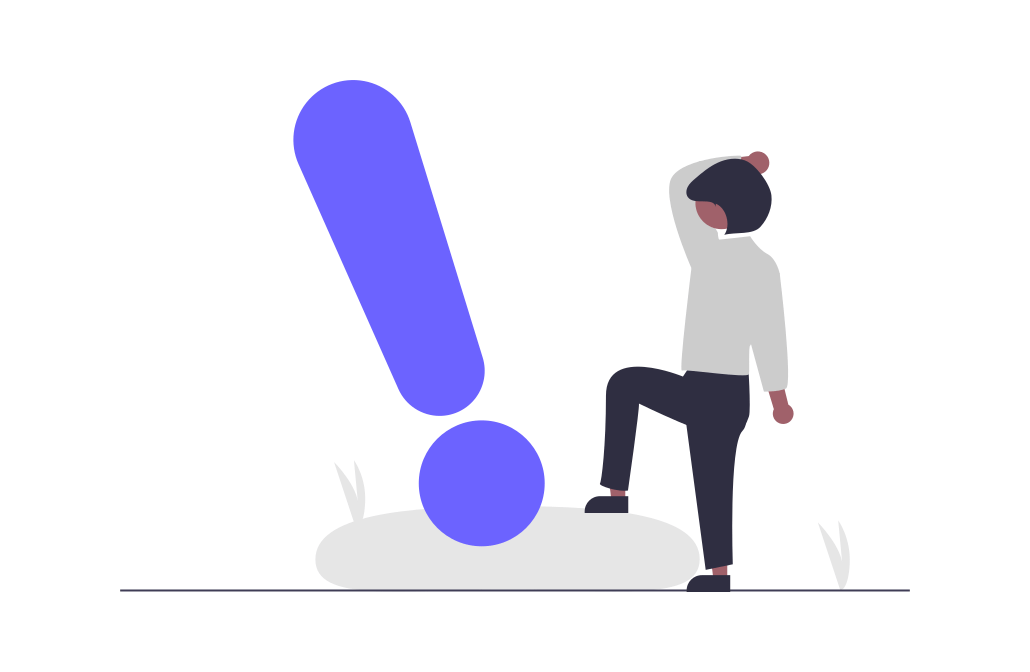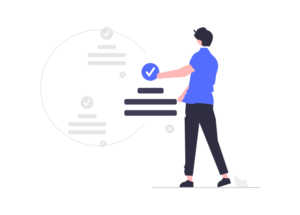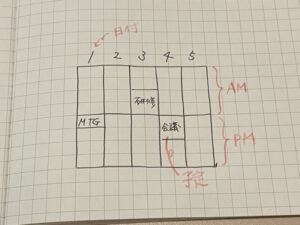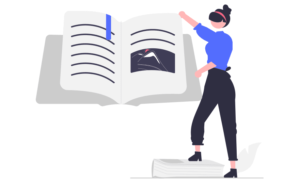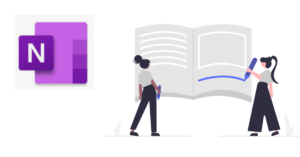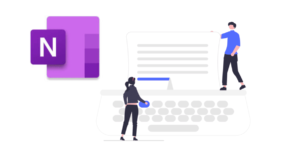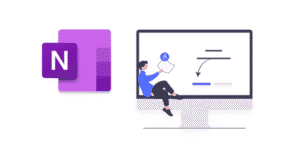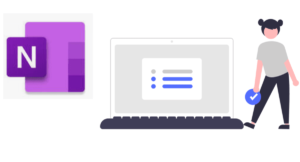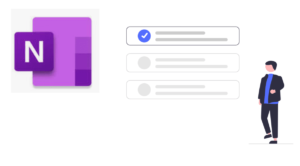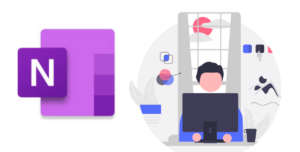皆さんは1週間の計画を立てて、振り返り(レビュー)をしていますか?
きちんと週計画・週次レビューをやると、仕事がどんどん速くなります。
この記事では、私が5年以上実践している週計画と週次レビュー方法を公開します。
参考にしてみてください。

とさか
- 大手メーカー勤務の30代会社員
- 独自のタスク管理術により、残業が当たり前の職場で17時退社を4年以上継続
- 飛び級で昇進試験をパスし、同期最速で係長に昇進
- 社内の技術文書コンテストで優勝
週計画・週次レビューをすると、1年間で生産性が1.6倍になる
週の計画を立ててレビューをすると、1年間で生産性が1.6倍になります。
理由を説明します。
週計画・週次レビューの効果は次の3つです。
- 翌週やることに迷いがなくなり、目の前のタスクに集中できる。
- 仕事の段取りをイメージできるため、手戻りがなくなる。
- 今週の行動と結果を振り返ることで、どうすればもっと速く仕事をできるかが分かる。
これらの効果により、例えば生産性が1%向上したとします。1%の効率化なら、週次レビューをしていれば全然難しくないです。
毎週1%生産性が上がると、どうなるでしょうか。
次のグラフは、週に生産性が1%向上したとして、50週間(約1年間)での生産性の伸びを示しています。
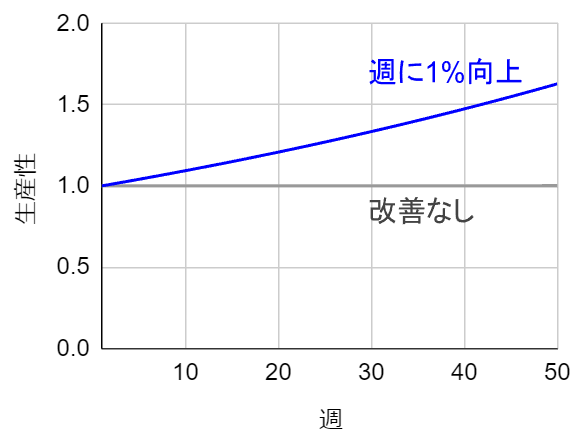
まったく成長がなければ生産性は1のまま変わりません。しかし、週に1%生産性が上がるだけで、1年後には生産性が1.6倍にもなっています。
この差は大きいです。
毎週行動と結果を振り返り、改善できる人は、何もしない人に比べて大きく成長していきます。
ちなみに、生産性は2年後には2.7倍、3年後には4.4倍になります。
指数関数的に生産性が上がるため、数年後にはとてつもなく大きな差になります。
週計画の手順
週計画の手順は次の通りです。
- 来週の目標を立てる
- タスクを洗い出す
- タスクの順番を入れ替える
- 実行日を決める
順に説明します。ここでは、OneNoteを使った例を紹介します。
来週の目標を立てる
まずは、来週の目標を立てます。
仕事であれば、来週の金曜日までに何を達成したいか、考えましょう。1週間後なので、見通しが立てやすいと思います。
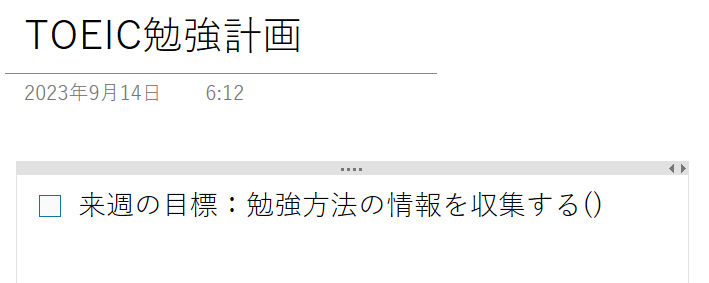
なお、私のタスク管理方法では、年単位などの大きな目標を週レベルにまで分解します。その場合は、すでに週目標があるので、自分が以前に立てた目標を更新します。
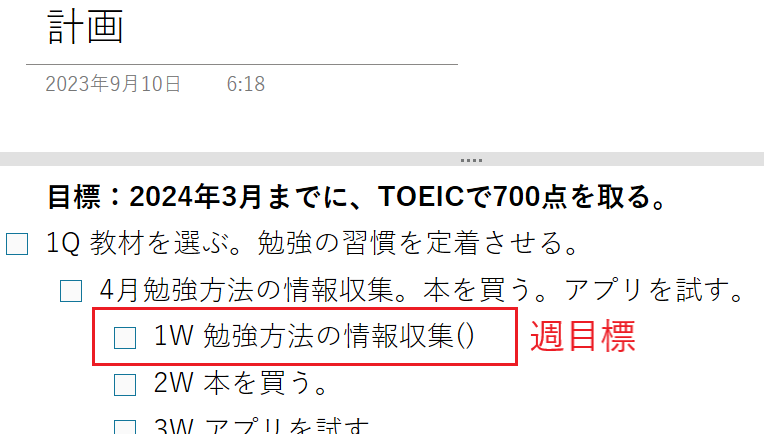
目標の後には()を入れておくとよいです。これは週次レビューのときに使いますので、後で説明します。
Tips 結果目標か、行動目標か?
私は目標には2種類あると考えています。結果目標と行動目標です。
週レベルであれば、結果よりも行動目標を立てるべきと思います。例えば、「TOEICの教材の何ページまで学習する」というように、やればできる目標を立てるべきと思います。
結果目標と行動目標の違いについては、こちらの記事に詳細を書いています。
【関連記事】目標の立て方|プロセスと結果の違い
タスクを洗い出す
次に、タスクを洗い出します。
目標を達成するためのタスク、やることを全て書き出します。頭の中にあるものをすべて書き出しておきましょう。
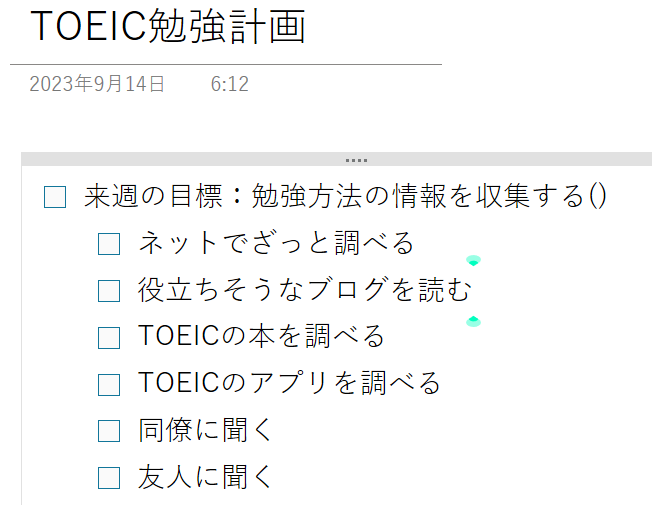
ちなみに、OneNoteでチェックボックスを付けるショートカットは、Ctrl + 1です。
また、上の画像のように、タスクを目標に対して1段下げるのは、Tabキーでできます。
タスクの順番を入れ替える
タスクの実行順に並び替えましょう。並び替えることで、上から順に処理すればいい、という状態が作れます。
OneNoteの場合は、並び替え用の便利なショートカットがあります。
Alt + Shift + 矢印キーで、箇条書きの行をサクッと移動できます。
例えば、下の画像で「同僚に聞く」の行にカーソルを置いた状態で「Alt + Shift +↑」を押すと、「TOEICのアプリを調べる」の行と入れ替わります。
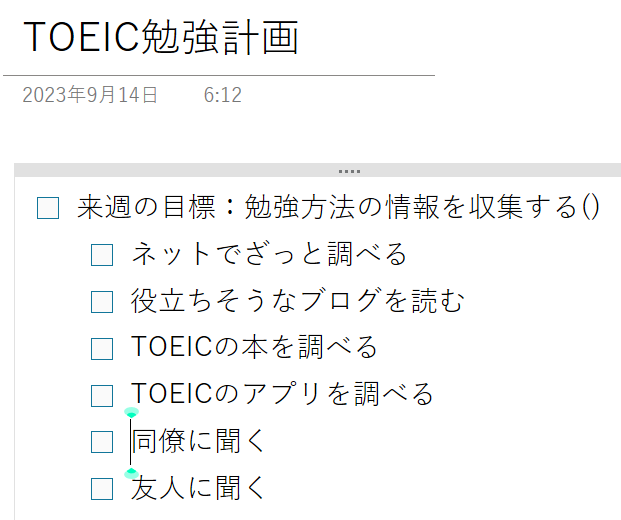
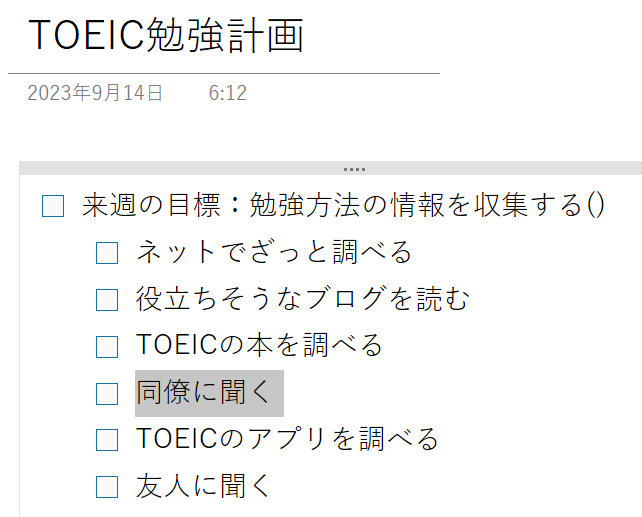
このショートカットを知っているとOneNoteの操作性が格段に向上するので、ぜひ一度使ってみてください。サクサク動いて楽しいですよ。
ショートカットを使いながら、タスクを実行する順番に並べ替えましょう。
他にも、OneNoteの便利なショートカットをランキング形式でまとめた記事があります。興味があればご覧ください。
【関連記事】【効率化ランキング】OneNoteの便利なショートカット|1位は10倍効率化
実行日を決める
週計画の最後のステップです。実行日を決めておきましょう。実行日を決めることで、本当に1週間ですべてのタスクをやり切れるかが想像できます。
次の画像のように、各タスクに実行予定の日付を入れておきます。
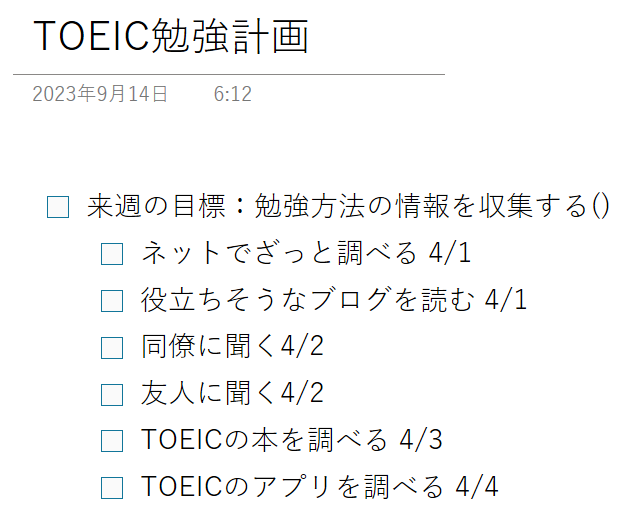
このとき、洗い出したタスクすべてを実行するのが無理そうだと感じたら、優先度の低いタスクを次週に回しましょう。無理にすべてをやろうとすると、パニック状態となり、生産性が下がります。それよりも、すべきことを100%実行できた方が良いです。
また、できるだけ金曜日にはタスクを入れないようにしましょう。これは、週にバッファを設けるためです。仕事にはトラブルがつきものです。想定外の事態で遅れることがあります。また、上司から追加のタスクが入ることもあるでしょう。
なので、金曜日は余裕として空けておいて、確実に目標達成できるようにしましょう。
おつかれさまです。これで週の計画が完成しました。
OneNoteを使い始めた人は、書籍で学ぶと完璧に使いこなせるようになります。おすすめ本まとめはこちらです。

週次レビューの手順
1週間の終わりに、週次レビューをして振り返りましょう。週次レビューの手順は次の通りです。
- 完了したタスクにチェックを入れる
- 今週の目標の○×を付ける
- 目標を達成できた理由、できなかった理由を書く
- 今週の目標に取り消し線を引く
- 完了したタスクを非表示にする
順に説明します。
完了したタスクにチェックを入れる
まずは、できたタスクにチェックを入れましょう。
OneNoteでは、Ctrl + 1を押すことで、チェックボックスにチェックが付きます。
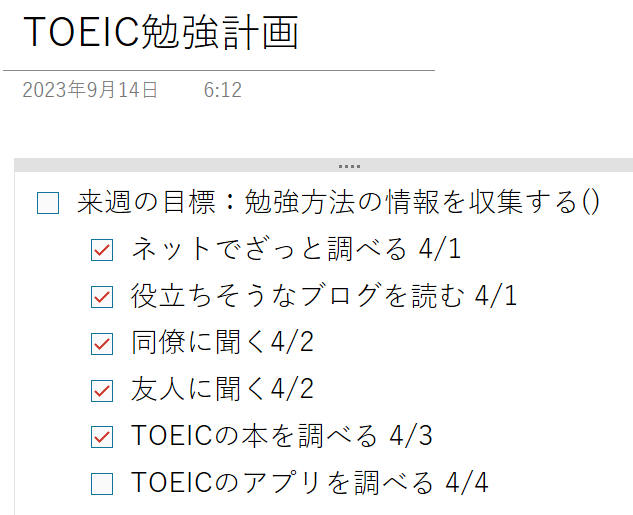
今週の目標の〇×を付ける
今週の目標の結果を振り返ります。
週計画で立てた目標を達成できたかどうか、〇か×をつけましょう。週計画のときに、目標の後に()を付けていますので、この()内に目標を達成できたら〇、できなかったら×をつけます。
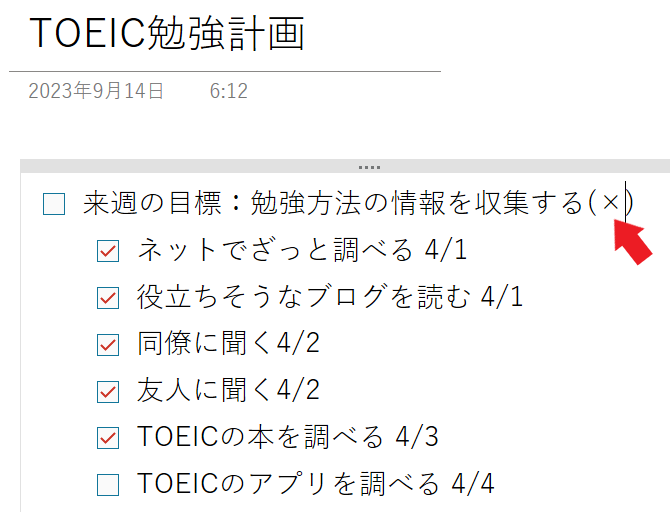
このとき、△という評価はやめましょう。惜しいところまでできたときは△をつけたくなりますが、甘えが出てしまいます。△ばかりだと、何ができて何ができなかったのかがわからなくなります。
目標を達成できた理由、できなかった理由を書く
週次レビューで最も大切なのは振り返りです。目標を達成できた理由、できなかった理由を書きます。
〇がついた目標については、なぜうまくいったのか、メモしておきます。自分の成功パターンを知ることができ、目標達成を再現できます。
×がついた目標は、できなかった理由を冷静に分析します。先ほど付けた〇×の後に理由を書きます。
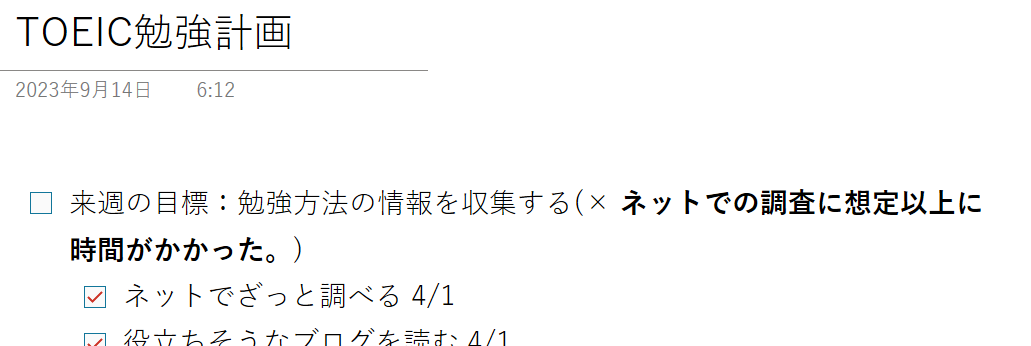
×がつく理由は、たいてい次のどちらかです。
- 想定外のことがあった
- 十分な時間を割けなかった
想定外の事態については、ある程度仕方ないです。ただ、今後も同じことが起こる可能性があります。今回の経験を活かし、次からは想定通りと言えるといいですね。
十分な時間が割けなかった、というのは、要注意です。時間がなかったを理由にすると、また同じことが起きます。
なぜ時間を作れなかったか(他のことが忙しかったからか、そもそもタスクを詰め込み過ぎとか、実はやる気が出ない、とが)、その理由を明確にしておきます。
未達の理由がわかれば、次週は対策ができます。
ちなみに私は、×があるということはまだ成長の余地がある!と前向きに捉えています。
今週の目標に取り消し線を引く
これは好みですが、完了したことをはっきり示すため、取消し線をつけるのもおすすめです。OneNoteの場合、タスクを選択して、Ctrl + -(ハイフン)で取り消し線を引けます。
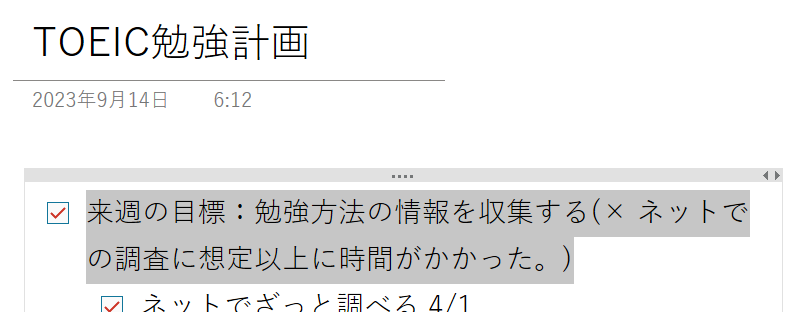
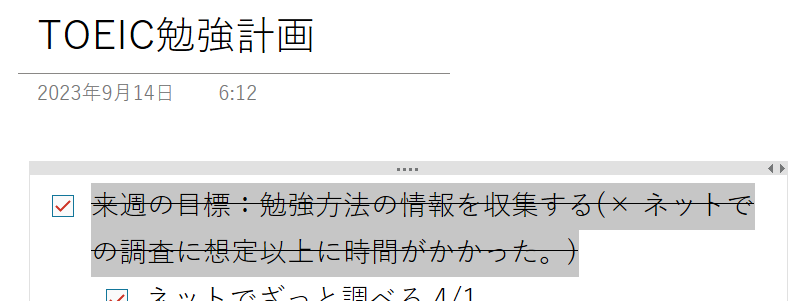
これで完了した感が出て、次の目標に集中できます。ただ、取り消し線を引くのはひと手間いるので、なくても大丈夫です。
完了したタスクを非表示にする
完了したタスクは非表示にしましょう。でないと、ページがタスクだらけになって読みにくくなります。
非表示は、ショートカットでできます。
まず、今週の目標の行にカーソルを置きます。
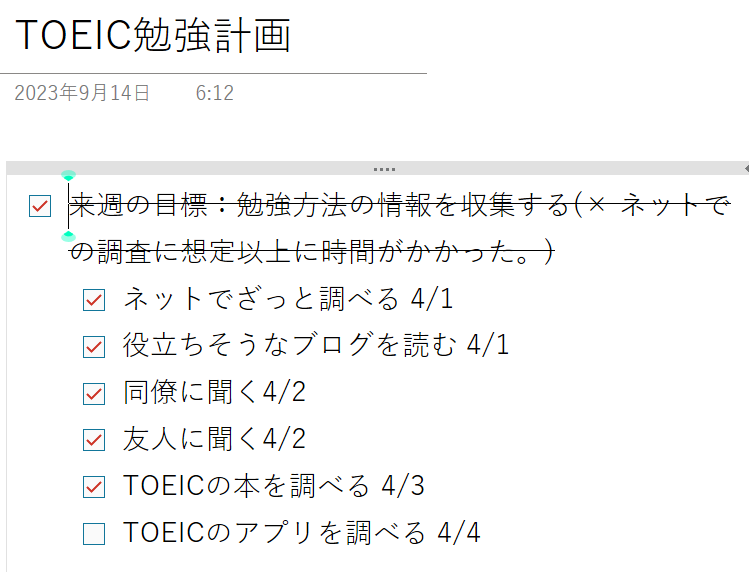
次に、Alt + Shift + -(ハイフン)を押します。

すると、今週の目標にぶら下がっているタスクが非表示になりました。よく見ると、チェックボックスの前に[+]マークがついています。
タスクを再表示したいときは、Alt + Shift + +(プラス)で展開できます。
マウス操作の場合、チェックボックス付近をダブルクリックでもできます。ただし、マウスだとピンポイントで狙う必要があるので、私はほぼショートカットのみで操作しています。
折りたたみについて詳しく説明した記事もあるので、こちらもご覧ください。
【関連記事】一括操作も可能!箇条書きの折りたたみショートカット【OneNote】
おつかれさまです。これで週次レビューは完了です。
次週の計画を立てる
あとは、上で述べたように、週計画の手順に戻って、計画を立てます。
ちなみに、目標はどんどん更新しましょう。
初期の段階で立てた目標は、手探り状態で立てた、確度の低い目標です。しかし、そこから1週間でも前進している場合、何か新たな発見があるはずです。その知見を次週の目標に反映させれば、より精度の高い目標になります。
目標の更新は悪いことではないので、積極的に変えていきましょう。
週次レビュー・週計画は金曜日の午前中にやろう
この週次レビュー、週計画はいつやるのがよいでしょうか?
おすすめは、金曜日の午前中です。金曜日は今週のタスクを振り返るのにちょうどいいです。また、午前中にやることで、午後は来週の下準備ができます。(午後にやろうとすると、緊急の仕事が入ってきた場合、時間が取れなくなる可能性があります。なので、比較的余裕のある午前にやりましょう。)
私は毎週金曜日の午前中に「週次レビュー・週計画」の時間をカレンダー登録しています。
時間は1時間くらいです。タスクの量によっては、2時間くらいかかるかもしれません。
2時間というと、レビューだけでそんなに時間かけるのか、と驚かれるかもしれません。
しかし、冒頭でも述べたように、このレビューと計画によって生産性が上がります。その差は1週間では小さいかもしれませんが、1年、2年と継続することで飛躍的に大きくなります。
生産性向上のために週に2時間費やすというのは、個人的にはとてもコスパが良いと思っています。
水曜日に10分だけ半週レビューをする
できれば、水曜日に半週レビューを行いましょう。
やる方は簡単。タスクの進捗をチェックして、今週の目標が達成できそうか考えます。このままでいけそうならOK、ちょっと目標達成が難しそうなら、対策を立てます。
案外、タスクの実行忘れもあるので、漏れているタスクが無いか確認するだけでも意味があります。
月ごと、四半期ごとにもレビューしよう
この週次レビューは、月次レビュー、四半期レビューにも応用できます。
私のタスク管理方法では、四半期ごと、月ごとに目標を分解します。
なので、月末になったら、月ごとの目標を達成できたか確認しましょう。
やり方は週次レビューとほぼ同じです。四半期目標、月目標を達成できたか、それはなぜかを振り返り、次の計画を立てます。
これを繰り返すことで、着実に目標達成に近づいていきます。
おわりに
最初は時間を取って週レビューして、週計画を立てるのは大変かもしれませんが、慣れてしまうと楽しくなってきます。
私は毎週金曜日の週次レビューが大好きです。一週間でここまでできた!という達成感が得られるし、散らかってきたタスクを整理することで、頭の中がスッキリします。このおかげで気持ちよく週末を過ごせますし、月曜日からの仕事が楽しみになります。
ぜひ継続して、自身の成長を実感してください。
また、もっとシステマティックに計画を立て、確実に目標達成したい!という方は、こちらの記事も参照ください。
【関連記事】【超実践法】仕事の計画の立て方(無料のOneNoteを活用)
OneNoteを使い始めた人は、使い方を書籍で体系的に学ぶことも近道です。こちらの記事にOneNoteのおすすめ本をまとめたので、参考にしてみてください。